EtreCheck běží 50 diagnostik najednou, aby zjistila, co je špatné se systémem Mac

Existuje tisíc potenciálních důvodů, proč má Mac problémy. Možná, že aplikace přináší zdroje. Možná selže pevný disk. Nebo možná máte malware. EtreCheck je bezplatný program, který spouští více než 50 diagnostik na vašem Macu, a pak vám dává přehlednou zprávu, která je načrtne všem - takže víte, kde začít hledat.
To není jeden z těch podvodných nástrojů, které slibují "vyčistit váš Mac ". Je to opravdová diagnóza: dává vám zprávu o tom, co se může zdát špatně, a opravné opravy ponechává na vás. Pro uživatele pohonných hmot je zde výhoda okamžitě zřejmá, ale i pro začátečníky je to užitečné. Pošlete tento přehled IT osobě a budou mít dobrou představu o tom, co se děje a jaké řešení by mohlo vypadat.
Chcete-li začít, přejděte na stránku EtreCheck.com a stáhněte program. Dodává se v souboru ZIP, který můžete na vašem Macu jednoduše otevřít otevřením. Přetáhněte ikonu do složky Aplikace.
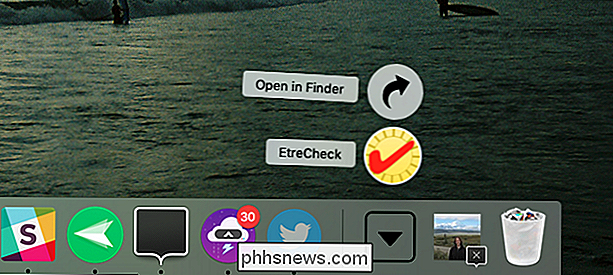
Když spustíte aplikaci, budete se zeptat, co je v počítači v pořádku. Vyplňte to, pokud se vám líbí. Tyto informace nebudou nikam zaslány, ale budou zahrnuty ve zprávě, což je potenciálně užitečné, pokud máte v plánu zaslat zprávu IT osobě.
Dále Etrecheck naskenuje váš počítač. Nejprve to bude vypadat přes hardware:
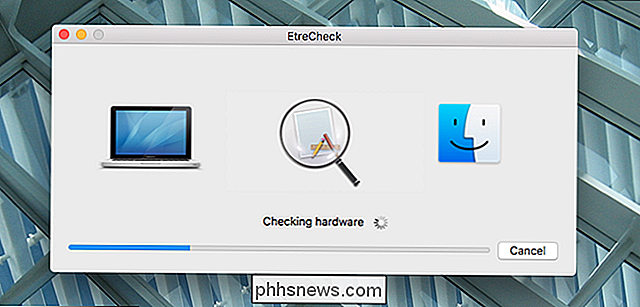
Pak bude vypadat nad vaším softwarem, jednou aplikací najednou:
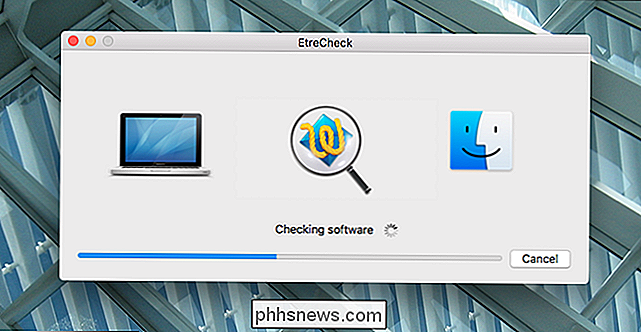
Celá skenování bude trvat několik minut, takže jděte dopředu a čistěte nádobí nebo tak něco. Po dokončení sestavy uslyšíte upozorňovací zvuk a zobrazí se následující okno:
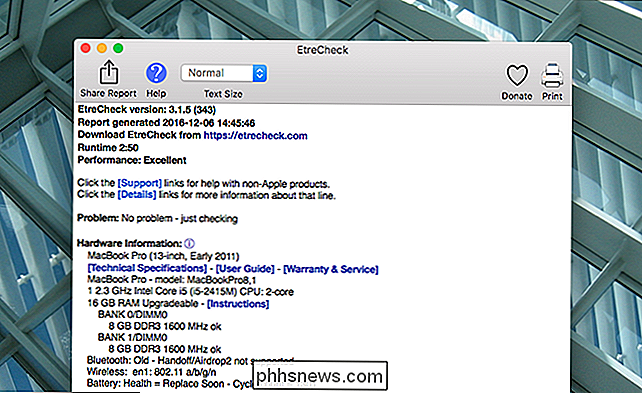
Zpráva se skvěle vypořádala s vysvětlením. Začíná s úplným souhrnem vašeho počítače, kompletní s oficiálními odkazy na technické specifikace společnosti Apple, návodem k použití a záručními informacemi pro váš konkrétní model.
Přejděte dolů a začnete zobrazovat aktuální přehledy. Každá sekce má tučnou hlavičku, u které se zobrazí ikona s informacemi. Klepnutím na toto tlačítko zobrazíte vysvětlení o tom, jaké informace sekce nabízí.

Při čtení zprávy zjistíte, že některý text je červený. Dávejte pozor na tyto řádky, protože Etrecheck používá červený text k upozornění na možné problémy. Například níže uvedený snímek obrazovky ukazuje, že moje bootovací jednotka se dostává docela blízko.
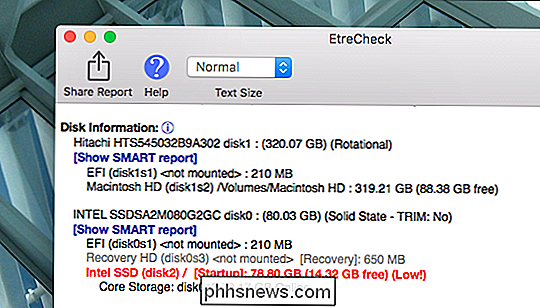
To mi teď neznamená žádné problémy, ale kdybych nechal věci mnohem horší. Pravděpodobně bych měl uvolnit nějaký prostor na svém Macu. Jak vidíte, mohu si také přečíst úplný přehled SMART pro mé pevné disky odtud.
Nechcete vědět, co hodně informací v této zprávě znamená, i když jste poměrně pokročilí Mac uživatel. Z tohoto důvodu Etrecheck přiloží klepnutím na tlačítko "Podpora" vedle téměř každého řádku v přehledu.
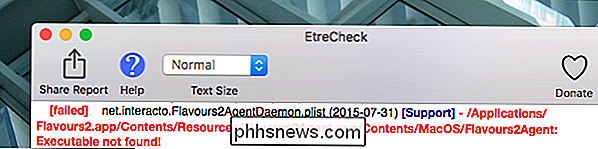
Kliknutím na toto tlačítko spustíte vyhledání daného problému na webu. Ve výše uvedeném případě se jednalo o program, který jsem instaloval před několika lety a snaží se spustit démona. To není obrovský problém, ale je to pro mě nejspíš nejlepší vyčistit tohle a pár dalších zlomených démonů.
Udržujte rolování a uvidíte nejrůznější informace. Pokud je v počítači spuštěn démon nebo aplikace, které Etrecheck nerozpozná, budou tyto upozorněny. Pokud váš počítač Mac obsahuje škodlivý software, upozorníme na škodlivý software a program mu může dokonce přímo smazat. Je-li některý z vašich hardwarových nástrojů poškozen, bude to také upozorněno.
Etrecheck opět nemůže opravit váš počítač - kromě odstraňování malwaru, vše, co nabízí, je informace. Ale pokud chcete vědět, co se děje s vaším počítačem Mac, je to jeden z nejlepších nástrojů pro práci.

Jak monitorujete požadavky vytvořené rozšířením prohlížeče Google Chrome?
Pokud jste jen zvědaví nebo potenciálně znepokojeni ohledně toho, co je konkrétní rozšíření Google Chrome, jak monitorujete žádá, aby to bylo možné? Dnešní příspěvek SuperUser Q & A má odpověď na zvědavou čtenářskou otázku. Současná otázka a odpověď se k nám dostala s laskavým svolením SuperUser - podřízené rozdělení stackových výměn, komunitně řízeného seskupení webových stránek Otázky a odpovědi.

Jaký je rozdíl mezi GPT a MBR při rozdělení disku?
Nastavte nový disk v systému Windows 10 nebo 8.1 a budete dotázáni, zda chcete použít MBR (Master Boot Record ) nebo GPT (tabulka oddílů GUID). Dnes vysvětlujeme rozdíl mezi GPT a MBR a pomáháme vám vybrat ten správný pro vaše PC nebo Mac. GPT přináší s sebou mnoho výhod, ale MBR je stále nejkompatibilnější a v některých případech je stále nutné.



